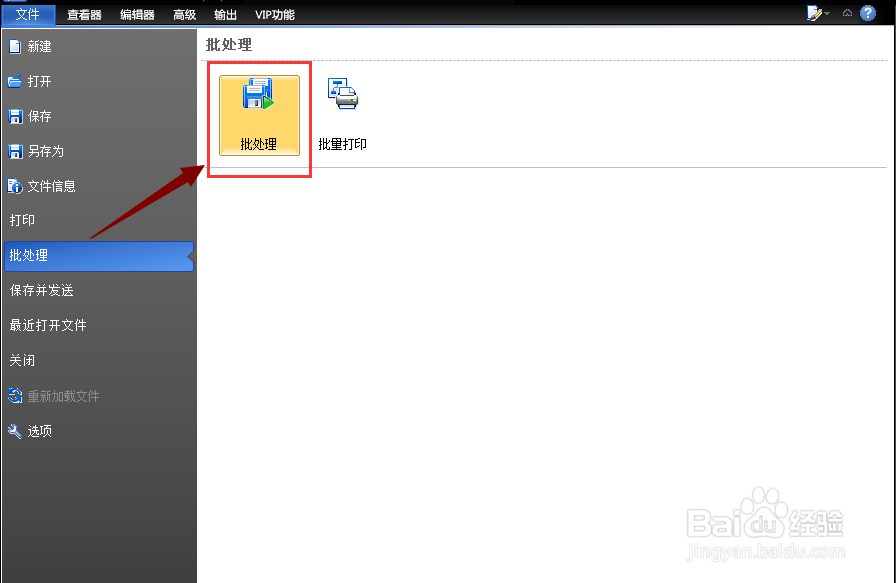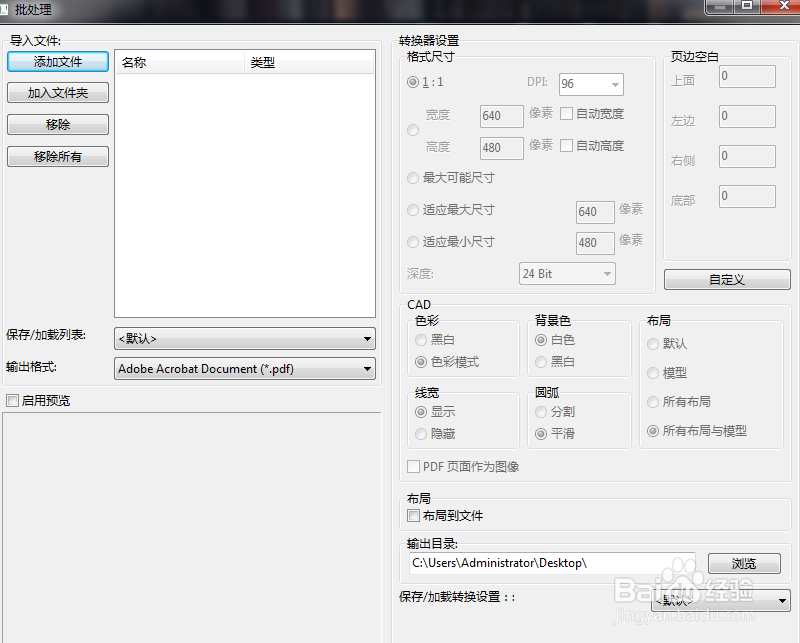DWG文件转PDF的详细过程
1、首先打开cad软件,CAD软件打开之后,点击“文件”下的“批处理”按钮。
2、点击“批处理”按钮之后,我们会看到这么一个窗口界面。
3、在这窗口界面中点击“添加文件”添加DWG格式的文件。
4、DWG格式文件添加好之后,点击“输出格式”把输出格式设置为PDF格式。
5、PDF格式设置好之后,点击“浏览”选择一个文件位置用保存转换好的文件。
6、最后一步,点击“开始”软件就会开始转换文件格式了。
声明:本网站引用、摘录或转载内容仅供网站访问者交流或参考,不代表本站立场,如存在版权或非法内容,请联系站长删除,联系邮箱:site.kefu@qq.com。
阅读量:66
阅读量:22
阅读量:48
阅读量:32
阅读量:92